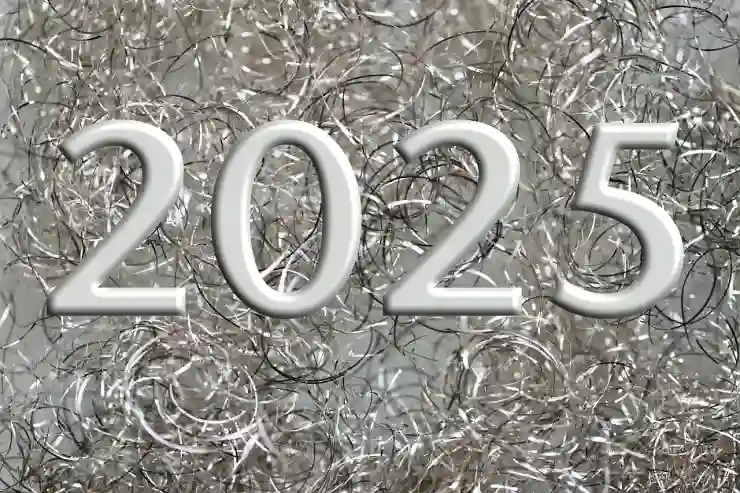인터넷 사용 중 자주 마주치는 팝업 광고는 때때로 유용한 정보가 담긴 경우도 많습니다. 그러나 기본적으로 팝업 차단 기능이 활성화되어 있어 이들을 쉽게 놓치기 마련인데요. 앱과 웹에서 팝업을 차단 해제하는 방법을 알면 필요한 정보를 놓치지 않고 보다 원활한 사용자 경험을 즐길 수 있습니다. 이번 포스트에서는 각 플랫폼에서의 팝업 차단 해제 방법을 자세히 살펴보겠습니다. 그럼, 정확하게 알려드릴게요!
앱에서 팝업 차단 해제하기
안드로이드 기기에서의 팝업 허용 방법
안드로이드 기기를 사용하고 있다면, 팝업 차단 해제는 간단한 설정으로 가능합니다. 먼저, 스마트폰의 ‘설정’ 앱을 열어주세요. 그 다음 ‘애플리케이션’ 또는 ‘앱 관리’를 선택하고, 원하는 브라우저를 찾아 클릭합니다. 여기서 ‘권한’ 또는 ‘고급 설정’ 메뉴를 찾아 들어가면, 팝업 차단 옵션이 있습니다. 이 옵션을 비활성화하면 해당 브라우저에서의 모든 팝업이 허용됩니다. 다만, 악성 광고나 원치 않는 콘텐츠가 포함된 팝업도 열릴 수 있으므로 주의가 필요합니다.
iOS 기기에서의 팝업 해제 방법
iPhone이나 iPad 사용자라면 Safari 브라우저에서 쉽게 팝업을 허용할 수 있습니다. 설정 앱에 들어가서 ‘Safari’를 선택한 후, 스크롤하여 ‘팝업 차단’ 옵션을 찾으세요. 이 기능을 끄면 이제 웹사이트에서 제공하는 유용한 정보와 이벤트 알림 등을 놓치지 않고 확인할 수 있게 됩니다. 하지만 iOS에서는 보안을 강화하기 위해 기본적으로 차단되어 있으므로, 필요한 경우에만 사용하도록 하세요.
특정 앱 내에서 팝업 허용하기
많은 앱들은 자체적으로 설정 메뉴를 가지고 있으며, 이곳에서도 팝업 허용 여부를 조정할 수 있습니다. 예를 들어, 메신저 앱이나 쇼핑 앱에서는 종종 중요한 정보나 프로모션을 알리기 위해 팝업 메시지를 사용하곤 합니다. 각 앱의 설정 메뉴에 접근해보세요. 일반적으로 ‘알림’ 또는 ‘사용자 설정’ 섹션 아래에 위치해 있으며, 여기서 팝업 관련 옵션을 활성화하면 됩니다. 이를 통해 특정 앱 내에서 중요한 정보를 놓치지 않도록 할 수 있습니다.
웹 브라우저에서의 팝업 차단 해제하기
구글 크롬에서의 설정 변경하기
구글 크롬은 세계적으로 가장 많이 사용되는 웹 브라우저 중 하나로, 기본적으로는 안전성을 위해 팝업이 차단되어 있습니다. 하지만 특정 사이트에 대해서는 이 기능을 해제할 수 있습니다. Chrome 브라우저 우측 상단의 점 세 개 아이콘(메뉴)을 클릭하고 ‘설정’으로 이동하세요. 거기서 ‘개인정보 및 보안’ 카테고리 아래에 있는 ‘사이트 설정’으로 가면 ‘팝업 및 리디렉션’이라는 항목이 나타납니다. 여기를 클릭하여 원하는 웹사이트를 추가하면 해당 사이트에서 발생하는 모든 팝업이 허용됩니다.
파이어폭스에서의 방법
Mozilla Firefox 역시 사용자에게 많은 자유도를 제공합니다. Firefox에서는 손쉽게 특정 웹사이트에 대해 팝업 기능을 해제할 수 있습니다. 브라우저 상단 오른쪽 코너에 있는 햄버거 아이콘(메뉴)을 클릭한 후 ‘설정’을 선택하세요. 그리고 ‘개인정보 및 보안’ 탭으로 이동하여 ‘권장되지 않는 사이트’ 섹션까지 스크롤합니다. 여기서 ‘팝업 창’ 항목을 찾아 개인적인 필요에 맞게 세부 설정을 조정하실 수 있습니다.
엣지 브라우저에서 허용하기
Microsoft Edge에서도 동일한 방식으로 팝업 창을 관리할 수 있습니다. Edge 브라우저 오른쪽 상단에 있는 점 세 개 아이콘을 클릭하고 ‘설정’을 선택합니다. 이후 왼쪽 메뉴에서 ‘쿠키 및 사이트 권한’을 선택하고 아래로 스크롤하여 ‘팝업 및 리디렉션’을 찾습니다. 여기서 원하는 웹사이트 URL을 입력하거나 추가하여 해당 사이트의 모든 팝업이 활성화되도록 할 수 있습니다.

앱과 웹에서의 팝업 차단 해제 방법 완벽 가이드
브라우저 확장 프로그램 활용하기
확장 프로그램 설치 및 관리 방법
각종 웹 브라우저에서는 다양한 확장 프로그램을 통해 보다 편리하게 사용자 경험을 개선할 수 있습니다. 특히 유용한 것은 특별히 설계된 광고 차단기와 같은 도구들입니다. 하지만 이러한 프로그램들은 때때로 필요한 정보와 함께 유용한 광고도 차단할 수 있으므로 주의를 기울여야 합니다. 설치 후에는 확장 프로그램 아이콘을 클릭하여 사용자 정의 세팅으로 가고, 필요한 경우 특정 도메인이나 페이지에 대해 예외 처리를 할 수 있도록 하면 됩니다.
특정 페이지 예외 처리하기
브라우저 확장 프로그램 중 일부는 특정 페이지나 도메인에 대한 예외 처리를 지원합니다. 이는 나중에 필요할 경우 매우 유용하게 작용합니다. 예를 들어 광고차단기를 사용할 때 특정 뉴스 사이트나 쇼핑몰 등에서는 오히려 도움이 되는 정보를 제공받고 싶다면 해당 사이트 주소를 적절히 추가해주어야 합니다.
확장 프로그램 업데이트 및 유지 관리하기
마지막으로 꼭 기억해야 할 것은 설치한 확장 프로그램들을 정기적으로 업데이트하고 관리해야 한다는 점입니다. 구식 버전은 성능 저하뿐만 아니라 보안 취약점이 생길 수도 있기 때문에 항상 최신 상태로 유지하는 것이 좋습니다. 각 브라우저에는 자동 업데이트 기능이 있지만, 가끔 직접 확인하여 필요한 경우 즉시 업데이트하는 습관도 중요합니다.
맞춤형 접근 방식 고려하기
사용자 요구 사항 파악하기
팝업 차단 해제는 단순히 기술적인 문제만이 아닙니다; 개인적인 요구 사항과 환경에도 큰 영향을 받습니다! 따라서 자신의 인터넷 사용 패턴과 어떤 정보를 주로 얻고 싶은지를 먼저 파악하는 것이 중요합니다.
보안과 편리함 사이 균형 잡기
편리함과 보안은 항상 서로 대립 관계입니다. 불필요한 광고나 악성 소프트웨어가 포함된 위험 요소들을 피하면서도 필요한 정보를 놓치지 않도록 하는 균형 잡기가 중요하죠! 이를 위해서는 적절한 수준의 경계를 두면서 자신에게 맞는 방법론을 개발해야 합니다.
커스터마이징 능력 향상시키기
마지막으로 각종 플랫폼과 도구들이 제공하는 커스터마이징 능력을 최대한 활용하세요! 자신의 인터넷 환경에 맞춰 다양한 조정을 하다 보면 더욱 쾌적하고 효율적인 온라인 경험을 누릴 수 있을 것입니다.
마무리하는 글
팝업 차단 해제는 웹 사용 경험을 향상시키는 중요한 과정입니다. 각 기기와 브라우저에 따라 설정 방법이 다르므로, 자신의 필요에 맞게 적절히 조정하는 것이 필요합니다. 보안과 편리함 사이에서 균형을 잡고, 필요할 때만 팝업을 허용하는 습관을 기르는 것이 좋습니다. 마지막으로, 주기적인 관리와 업데이트를 통해 안전한 인터넷 환경을 유지하세요.
추가적인 도움 자료
1. 안드로이드 및 iOS 기기에서의 팝업 차단 해제 관련 공식 문서 확인하기
2. 각 브라우저의 고객 지원 페이지에서 최신 정보 얻기
3. 인기 있는 확장 프로그램 추천 및 리뷰 사이트 방문하기
4. 보안 소프트웨어를 통해 악성 광고 및 팝업 차단 기능 활용하기
5. 사용자 커뮤니티나 포럼에서 경험 공유 및 질문하기
요약된 내용
팝업 차단 해제는 각 기기와 브라우저에 따라 다르게 설정할 수 있으며, 이를 통해 유용한 정보와 알림을 놓치지 않을 수 있습니다. 그러나 보안을 고려하여 신중하게 접근해야 하며, 정기적인 관리와 업데이트가 중요합니다. 개인의 인터넷 사용 패턴에 맞춰 최적화된 설정을 찾는 것이 핵심입니다.